本記事では、そんなお悩みを解決します。
松井証券FXはこんなサービスです💡
「早く始めておけばよかった」と後々後悔しないためにも、思いついた今、口座開設だけでもしておくことをおすすめします。PC(又はスマホ)で完結できるので、意外と簡単ですよ🌟
お急ぎの方、スマホ操作に苦手意識がない方はスマホがおすすめです。スマホ編はこちら
小さい画面の操作が苦手な方は、PC編の本記事を見ていただければと思います。
本記事では、松井証券FXで口座開設する方法を、PC画面付きで丁寧に解説していきます.。
必要なものは3つです。
では早速口座開設をしていきましょう。
【無料口座開設ステップ1/松井証券FX】メールアドレスを登録する(PC編)
松井証券FX 公式サイトにアクセスする
上記「松井証券のFX」ボタンをクリックして、松井証券FXの公式サイトにアクセスします。
「WEBサイトへ進む」をクリックします。

サイトが開いたら、「無料 FX口座開設はこちら」をクリックします。
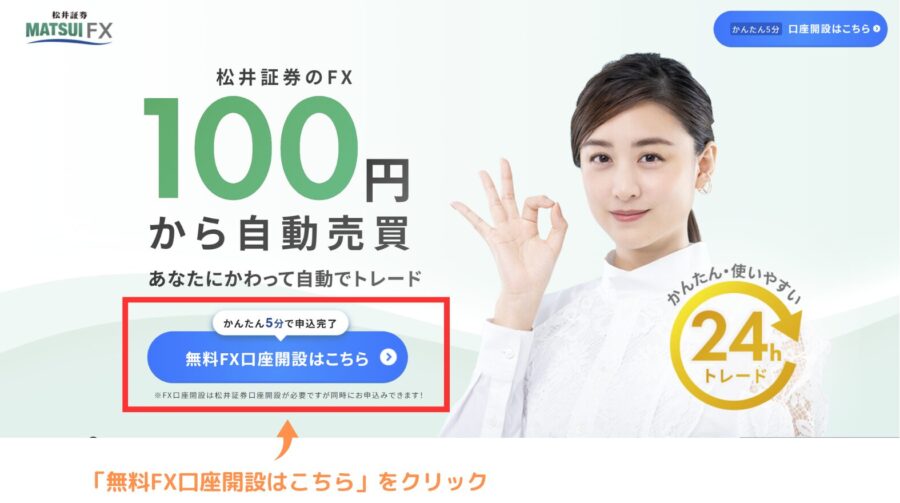
続いて、「オンラインで申込む」をクリックします。
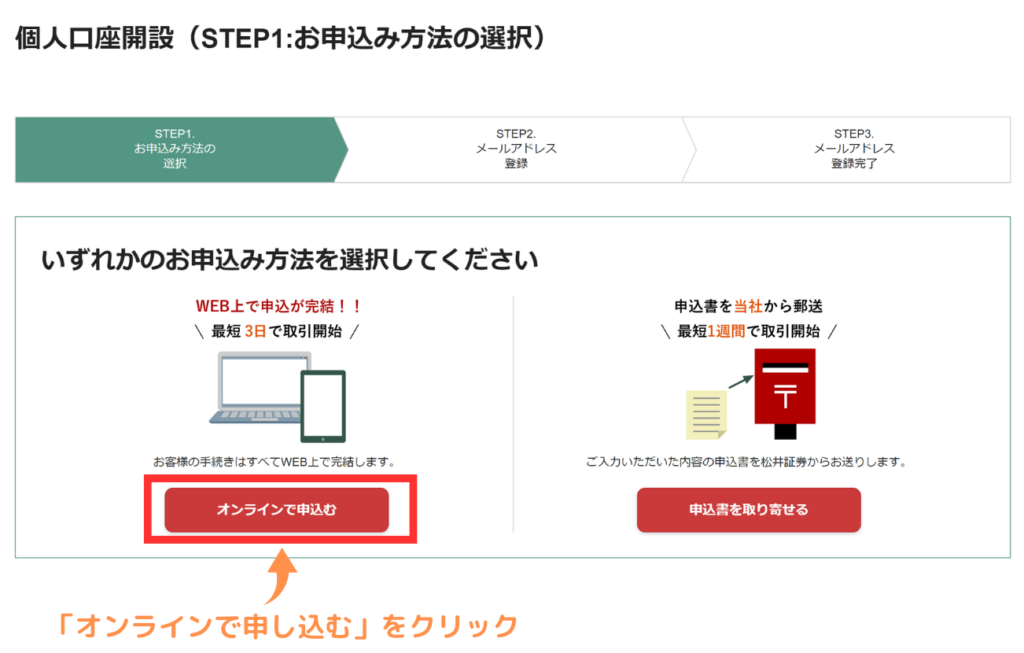
※郵送での口座開設ご希望の方は、「申込書を取り寄せる」をクリックの上、
こちらの手順に沿って進めてください。
メールアドレスを登録する
メールアドレスを入力し、同意の✔のうえ、「送信する」をクリックします。
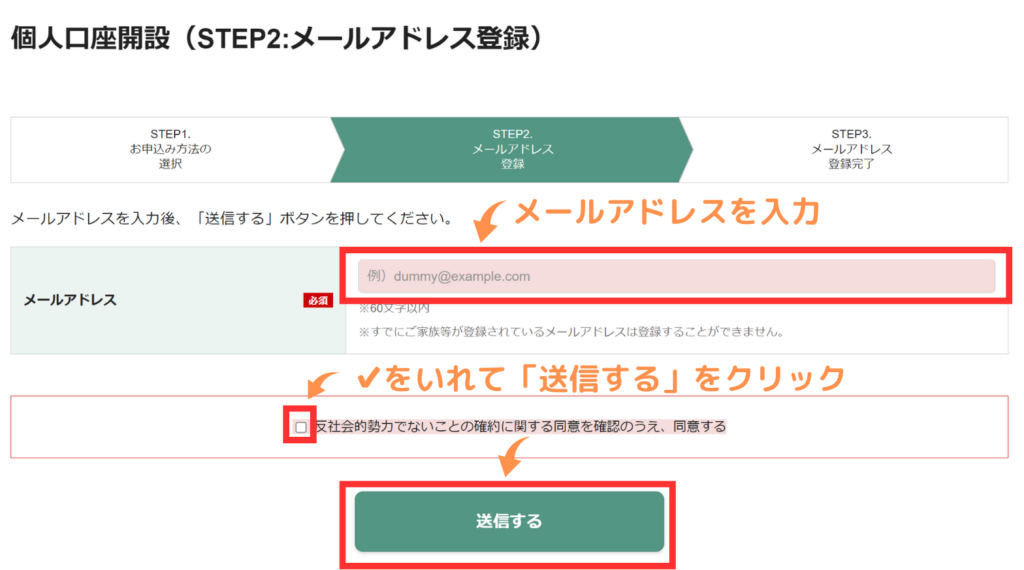
【無料口座開設ステップ2/松井証券FX】個人情報を入力する(PC編)
届いたメールのURLにアクセスする
届いたメールに記載されているURLから個人情報の入力画面へ進みます。
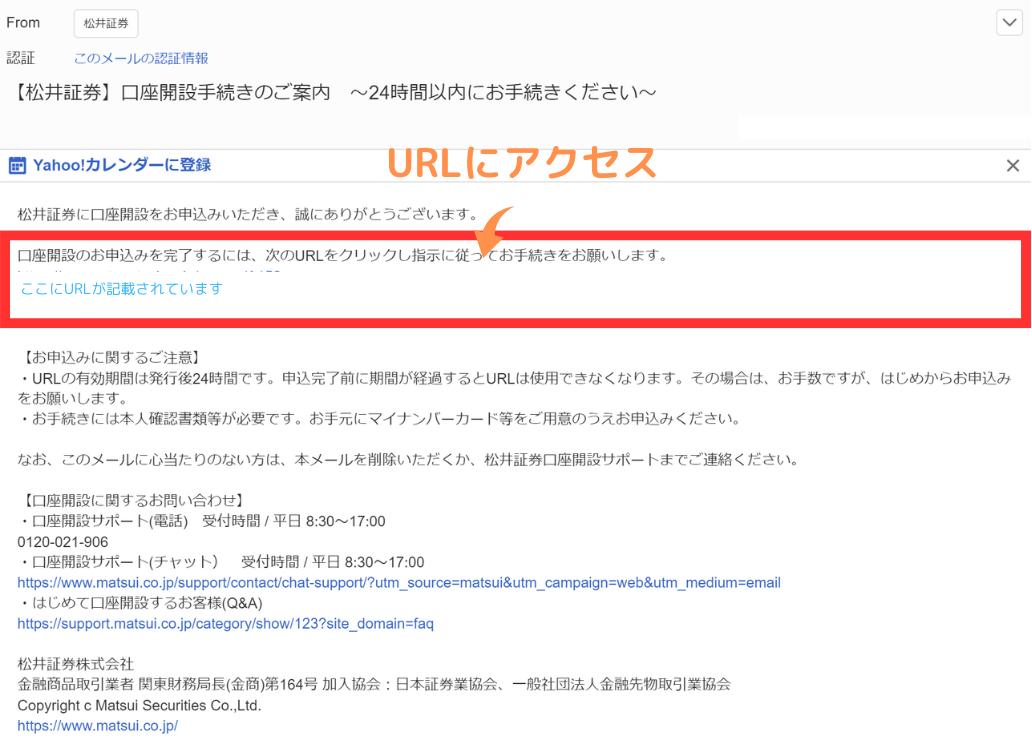
個人情報を入力する
早速個人情報を入力していきます!
「生年月日」は、▼のマークをタップすると年月日が選択できます。
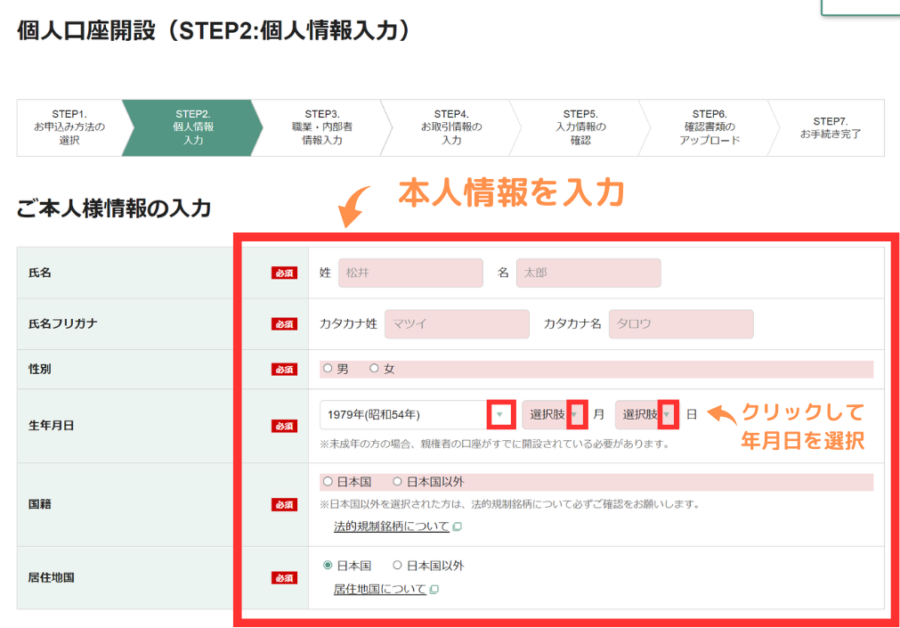
続いて、住所も入力します。
「郵便番号を入力から住所検索」をするとスムーズです。
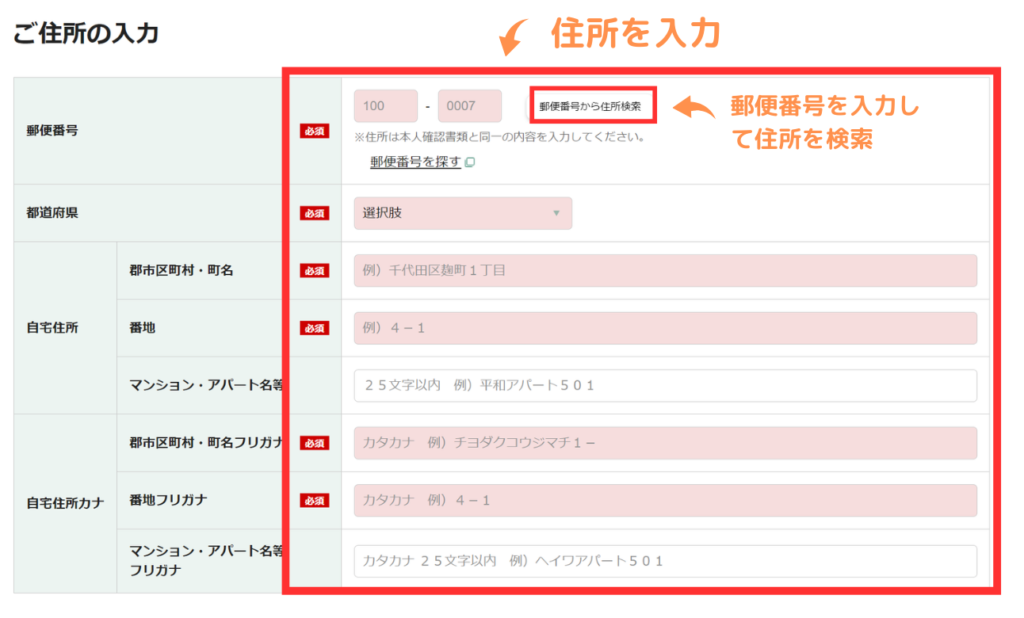
連絡先を入力します。一つ入力すればOKです!
「次の画面に進む」をクリックします。
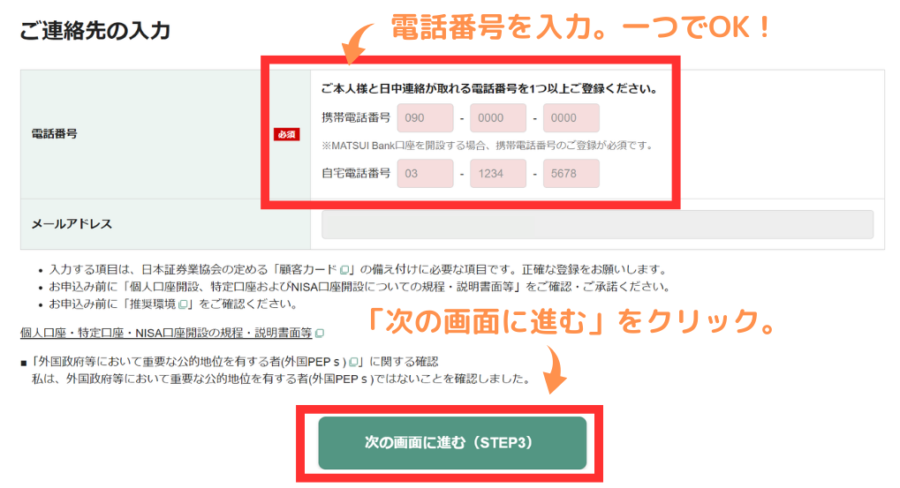
職業・内部者情報を入力する
続いて、職業を選択します。▼のマークをタップし、該当する職業を選択します。
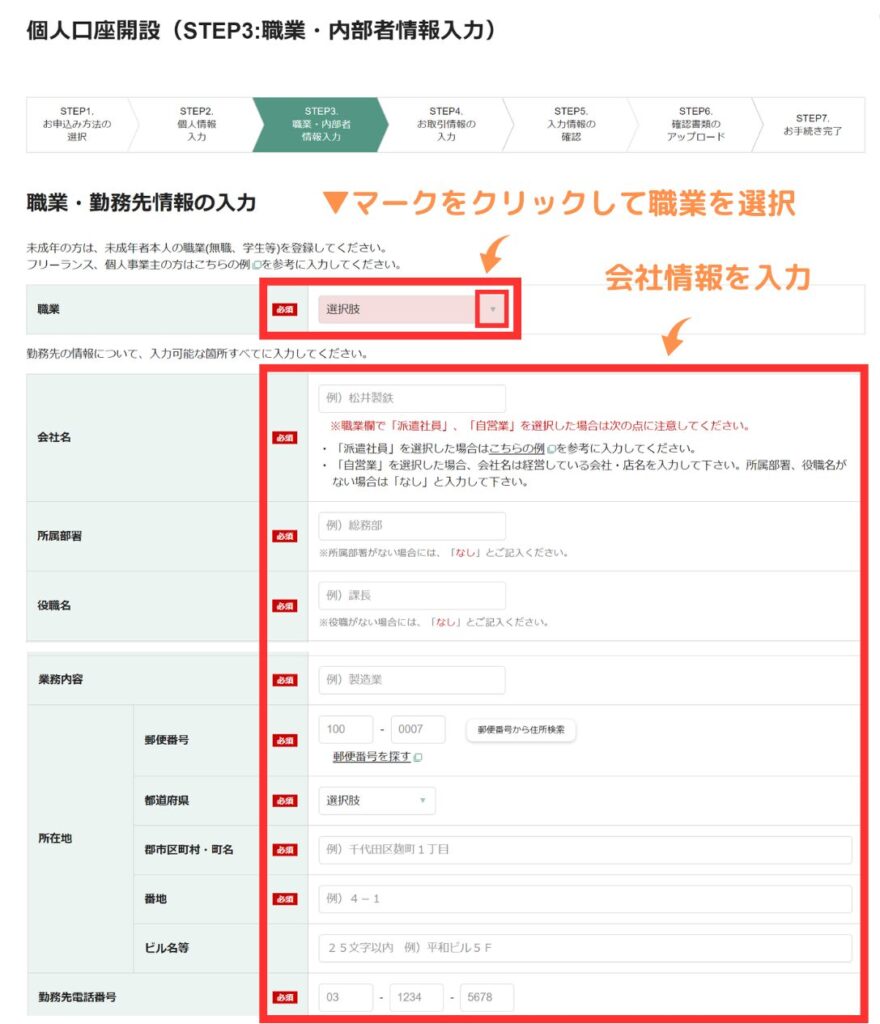
続いて内部者情報を入力します。
ここは、インサイダー取引規制に関わる項目です。
ご自身が内部者に該当するか確認して、正しく入力しましょう。
最後に連絡先の優先順位を選択し、「次の画面へ進む」をクリックします。
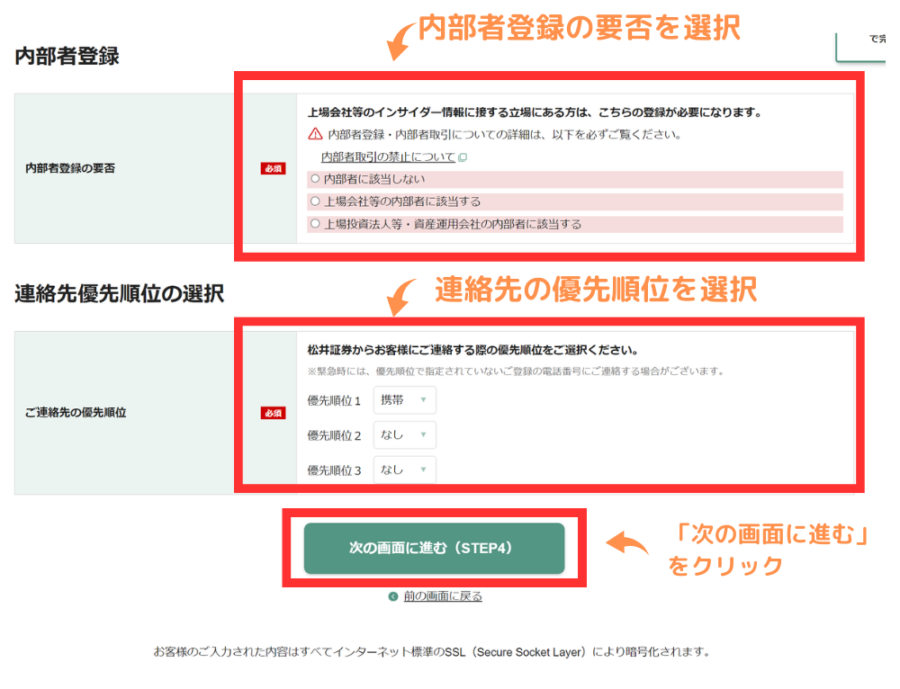
もう一息!一旦深呼吸して次に進みましょう。
取引情報を入力する
続いて、関連する口座開設の要否、投資経験などを入力していきます。
まず、MTSUI Bank口の開設の要否を選択します。
MTSUI Bankは2023年10月からスタートした、松井証券会員限定の銀行サービスです。
松井証券口座との連携による自動振替(スイープ入金)等の機能もあり、松井証券での取引に便利なようです。
私は銀行口座を増やしたくないので開設していませんが、
資金移動が不安な方は開設してもよさそうです!
次に、特定口座の要否を選択します。
FXでは特定口座は使いませんが、
株などで取り引きする時のために「開設する」にしておきましょう。
開設しないまま株取引をしてしまうと、確定申告の際に大変です((+_+))
私はそれで一度大変な思いをしました。。
源泉徴収は「あり」にしておくと、申告漏れを防げます。
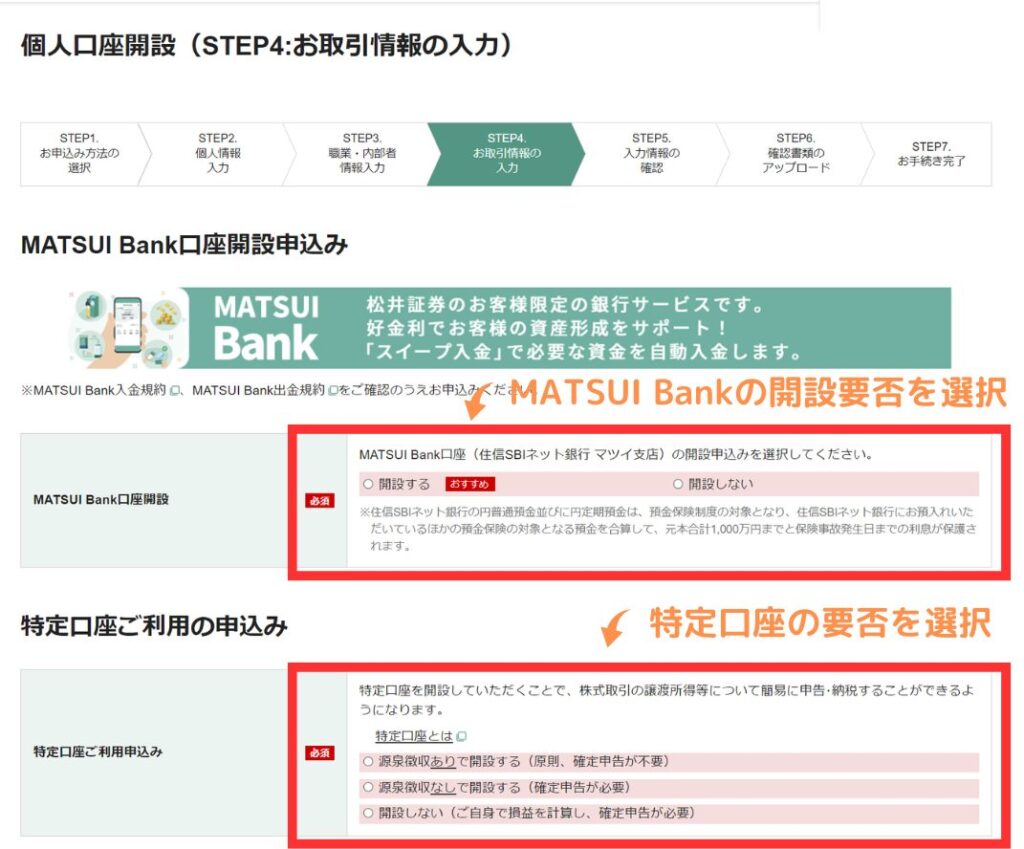
続いて、投資方針や資産を入力します。
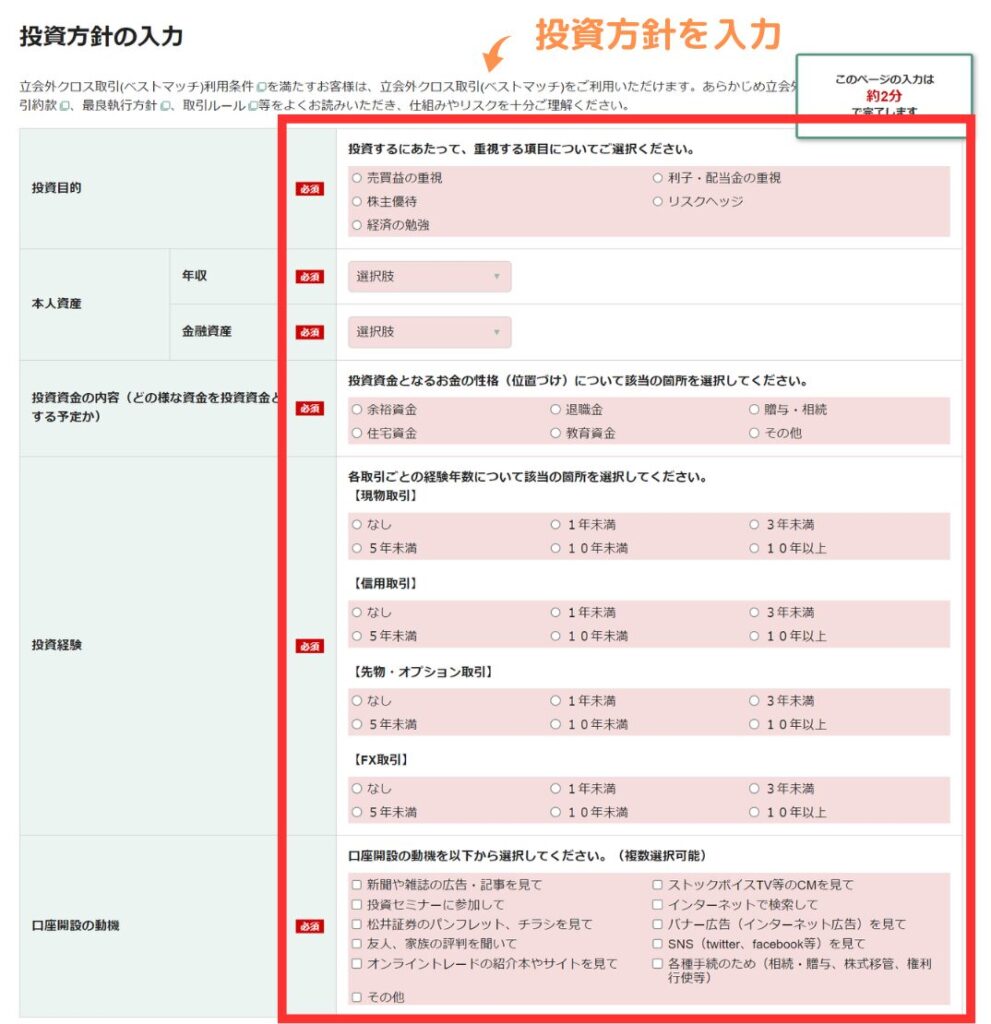
入力はあと一歩です!
同時に開設したい口座を選択していきます。
まず、FX口座は「開設する」ですね、そのためにここまできましたから!
NISA口座は、1人1口座なので、他で開設済の場合は「開設しない」、松井証券で始める場合は「開設する」に✔をいれましょう。
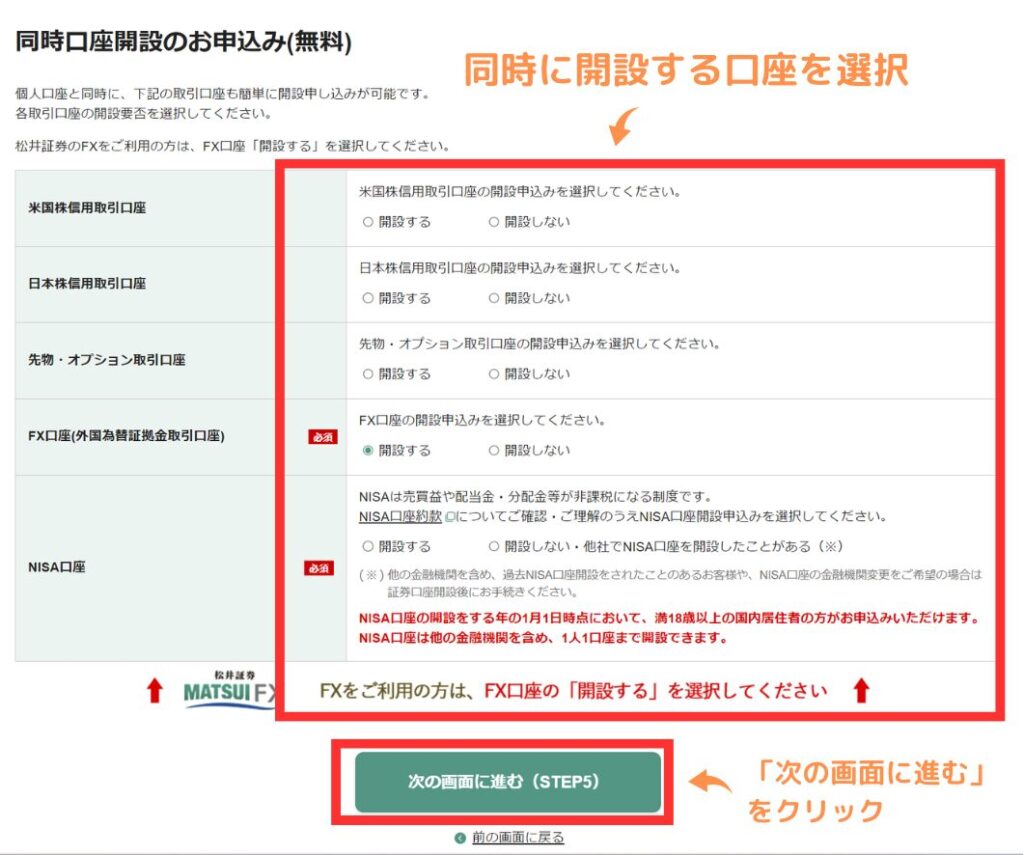
入力の内容が合っている確認して次に進みましょう。
訂正がある場合は、「この項目を訂正する」をクリックして、訂正します。
確認が終わったら「次の画面に進む」をクリックします。
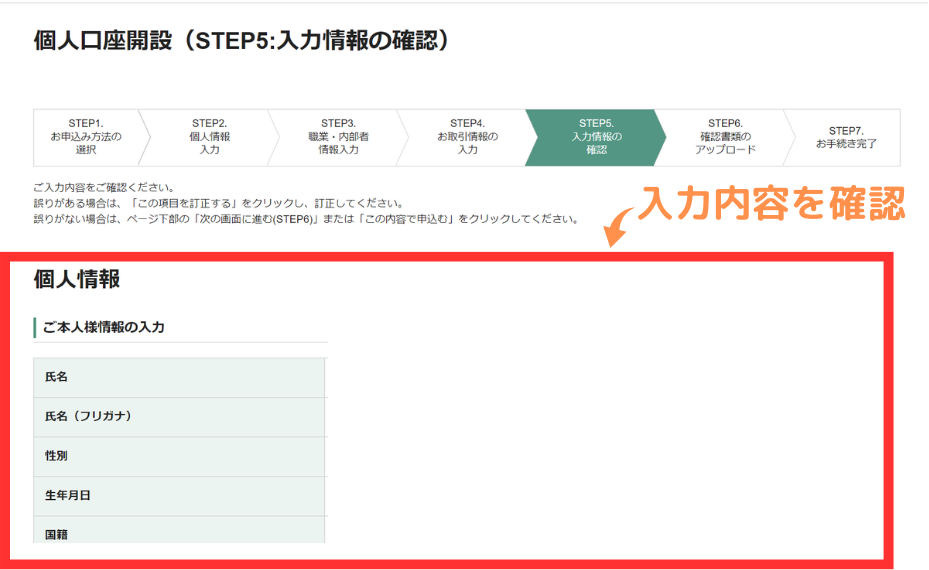
【無料口座開設ステップ3/松井証券FX】確認書類をアップロードする(PC編)
確認書類をアップロードします。もうこれで最後。あと一歩頑張りましょう。
マイナンバー確認書類を「通知カード・マイナンバーカード・住民票(マイナンバー付き)」から選択して、「口座開設を申込む」をクリックします。
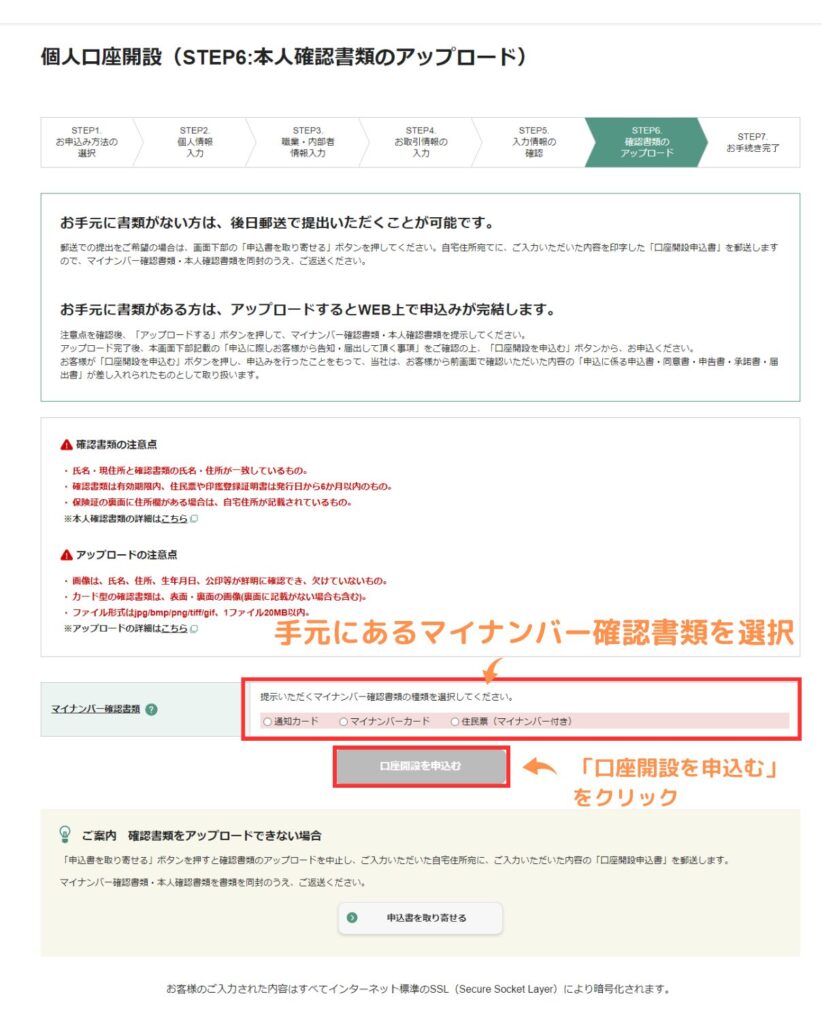
前の画面で選択したマイナンバー確認書類をアップロードしていきます!
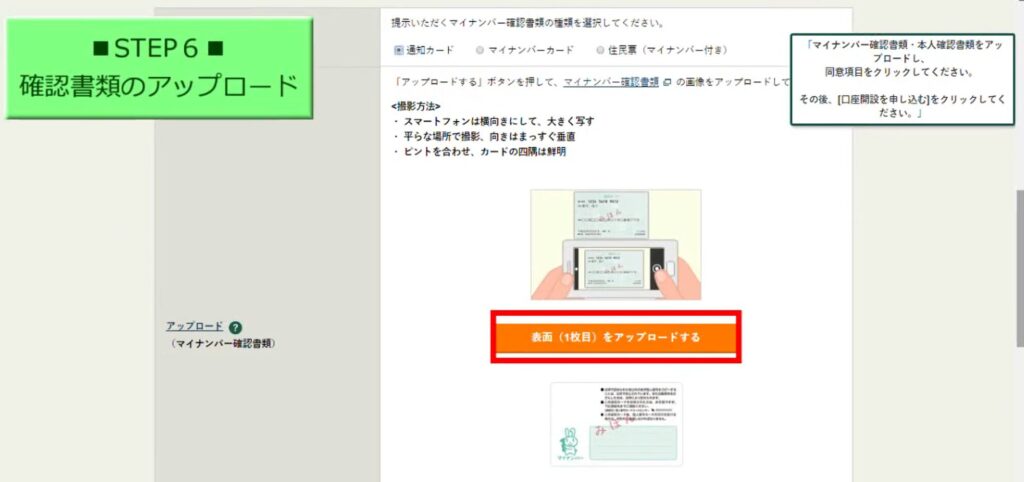
続いて、本人確認書類をアップロードします。
前の工程でマイナンバーカードをアップロードした方はこちらの手順は不要です。

最後に2か所に同意の✔をいれて、「口座開設を申込む」をクリックします。
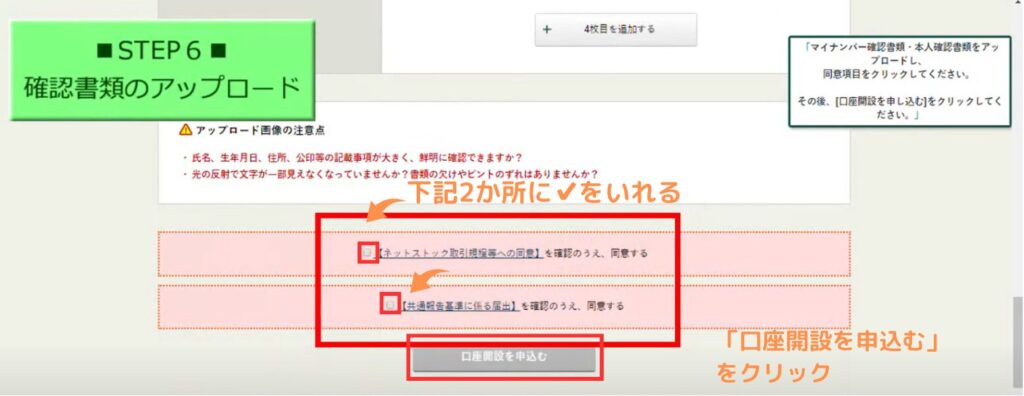
申込手順は以上となります。
お疲れ様でした。
後日、郵送で口座開設のお知らせ(ID/PW)が届きます。
取引が楽しみですね。
今回の記事は以上となります。最後までお読みいただきありがとうございました。